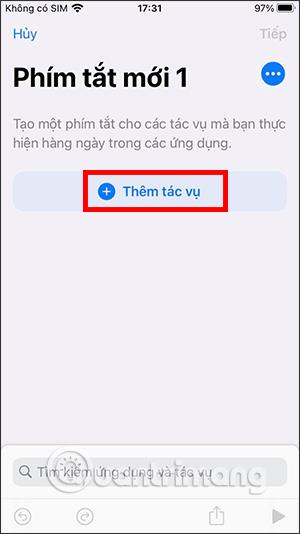iOS 14 har back touch-funksjonen for å åpne en rekke oppgaver som å ta iPhone-skjermbilder, øke eller redusere iPhone-volumet eller andre støttede systemjusteringer. Imidlertid vil brukere ikke ofte bruke systemoppgaver, men vil i stedet åpne applikasjoner som Facebook, Instagram og TikTok. Selv om iOS 14 ikke støtter åpning av applikasjoner ved å berøre baksiden av iPhone, kan vi konfigurere den fullstendig gjennom Snarveier-applikasjonen på iPhone. Artikkelen nedenfor vil veilede deg hvordan du åpner applikasjonen ved å berøre baksiden av iPhone.
Instruksjoner for å åpne Instagram ved å berøre baksiden av iPhone
Trinn 1:
Brukere åpner Snarveier-applikasjonen på enheten og klikker deretter på plussikonet øverst til høyre. Klikk på knappen Legg til oppgave . Deretter skriver du inn søkeordet Åpne applikasjonen og klikk på søkeresultatene nedenfor.


Steg 2:
Klikk deretter på Velg for å åpne applikasjonslisten på enheten og velg applikasjonen du raskt vil åpne ved å berøre baksiden av iPhone. Vi skriver inn et navn for denne snarveien og klikker på Ferdig øverst til høyre.


Trinn 3:
Gå tilbake til skjermen på iPhone, trykk deretter på Innstillinger , trykk deretter på Tilgjengelighet og velg Touch i det nye skjermgrensesnittet.


Trinn 4:
Nå må du slå på Back Touch-modus og deretter velge dobbelttrykk eller trippeltrykk. Rull deretter ned til Snarveier-delen og velg navnet på snarveien for å åpne programmet du nettopp opprettet.



Videoopplæring om å åpne iPhone-applikasjoner ved å berøre baksiden
Se mer: